Windows 11에서 시스템 복원을 수행하는 단계

오류나 충돌이 발생하는 경우, Windows 11에서 시스템 복원을 수행하여 장치를 이전 버전으로 롤백하는 단계를 따르세요.

빠른 팁
캡처 도구(또는 Shift + Windows 키 + S 키보드 단축키)를 사용하여 스크린샷을 찍은 후 '스크린샷이 클립보드에 복사되어 저장되었습니다'라는 알림이 표시되면 스크린샷이 클립보드에 복사되었으며 자동으로 컴퓨터에도 저장되었음을 의미합니다. PC.
이 PC\Pictures\Screenshots 또는 C:\Users\[사용자 이름]\Pictures\Screenshots 에서 액세스할 수 있는 내 그림 > 스크린샷 폴더 에서 찾을 수 있습니다 .

참고: 스크린샷은 해당 기능을 활성화한 경우에만 자동으로 저장됩니다. 캡처 도구 앱을 열고 > 오른쪽 상단에 있는 세 개의 점 아이콘을 클릭한 다음 > 설정 > 자동으로 스크린샷 저장을 켜세요 .
팁: 스크린샷을 다른 위치에 저장하는 방법을 알아보세요 .
그러나 캡처 도구 설정에서 스크린샷 자동 저장 토글을 활성화하지 않은 경우 매번 스크린샷을 수동으로 저장해야 합니다.
1단계: 캡처 도구를 사용하여 스크린샷을 찍고 표시되는 알림을 클릭하세요.
참고 : 스크린샷은 이미지에 주석을 달 수 있는 캡처 도구 편집기에서 열립니다 .
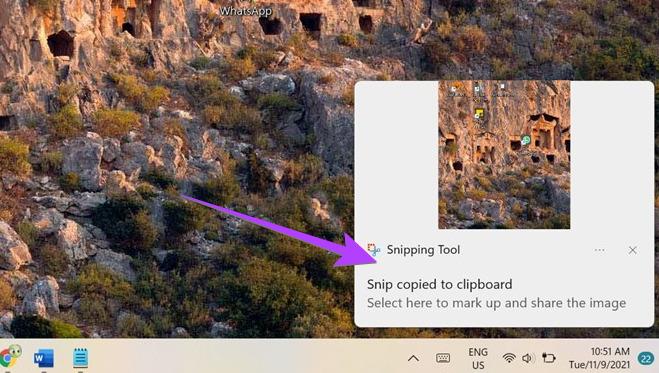
2단계: 스크린샷을 컴퓨터에 저장하려면 상단에 있는 저장 아이콘을 클릭하세요.

3단계: 다른 이름으로 저장 대화 상자에서 대상 폴더를 선택 하고 저장 버튼을 클릭합니다. 그러면 스크린샷을 저장한 폴더에서 스크린샷을 찾을 수 있습니다.
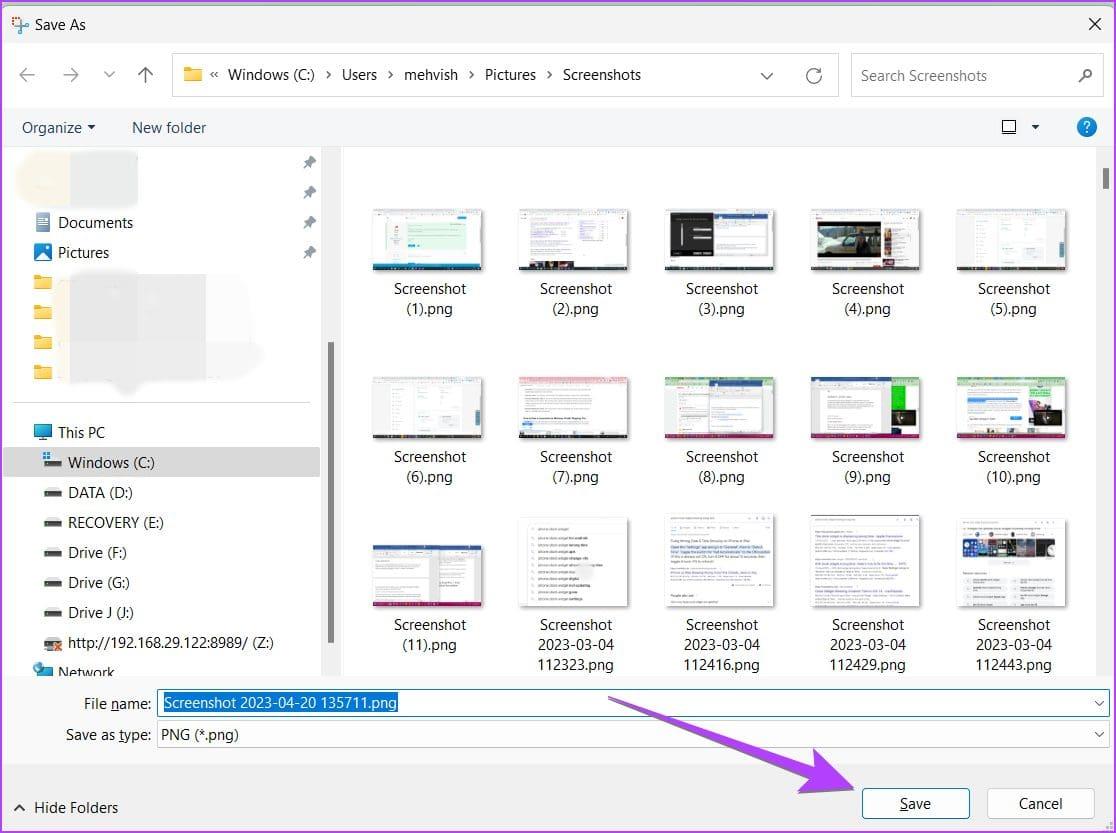
팁: PC에서 캡처 도구가 작동하지 않는 경우 캡처 도구를 수정하는 방법을 알아보세요 .
컴퓨터에서 스크린샷을 찍기 위해 Print Screen 키 (PrntSc)를 누른 경우 스크린샷이 자동으로 저장되지 않습니다. 이미지는 클립보드에 복사되며, 이미지를 폴더에 저장하려면 사진 편집 앱(그림판도 가능)을 사용해야 합니다.
1단계: 컴퓨터에서 MS 그림판 앱을 열고 Ctrl + V 버튼을 눌러 스크린샷을 앱에 붙여넣습니다.
2단계 : 파일 > 다른 이름으로 저장을 클릭합니다 . 그런 다음 이미지를 저장할 파일 형식을 선택합니다. 다른 이름으로 저장 대화 상자가 열립니다. 원하는 위치에 스크린샷을 저장하세요.

전문가 팁: 컴퓨터 클립보드 에 있는 다른 항목을 보려면 Windows 키 + V 키보드 단축키를 사용하세요 .
Win + PrntSc 키보드 단축키를 사용하여 스크린샷을 찍으면 전체 화면 스크린샷이 컴퓨터에 자동으로 저장됩니다. 이 PC > 사진 또는 C:\Users\[사용자 이름]\Pictures\Screenshots 에서 액세스할 수 있는 사진 > 스크린샷 폴더 에서 찾을 수 있습니다 .

Xbox Game Bar를 사용하여 스크린샷을 찍는 경우 아래 단계에 따라 스크린샷 저장 위치를 찾으세요.
1단계 : PC에서 설정을 열고 게임 으로 이동한 다음 캡처 로 이동합니다 .
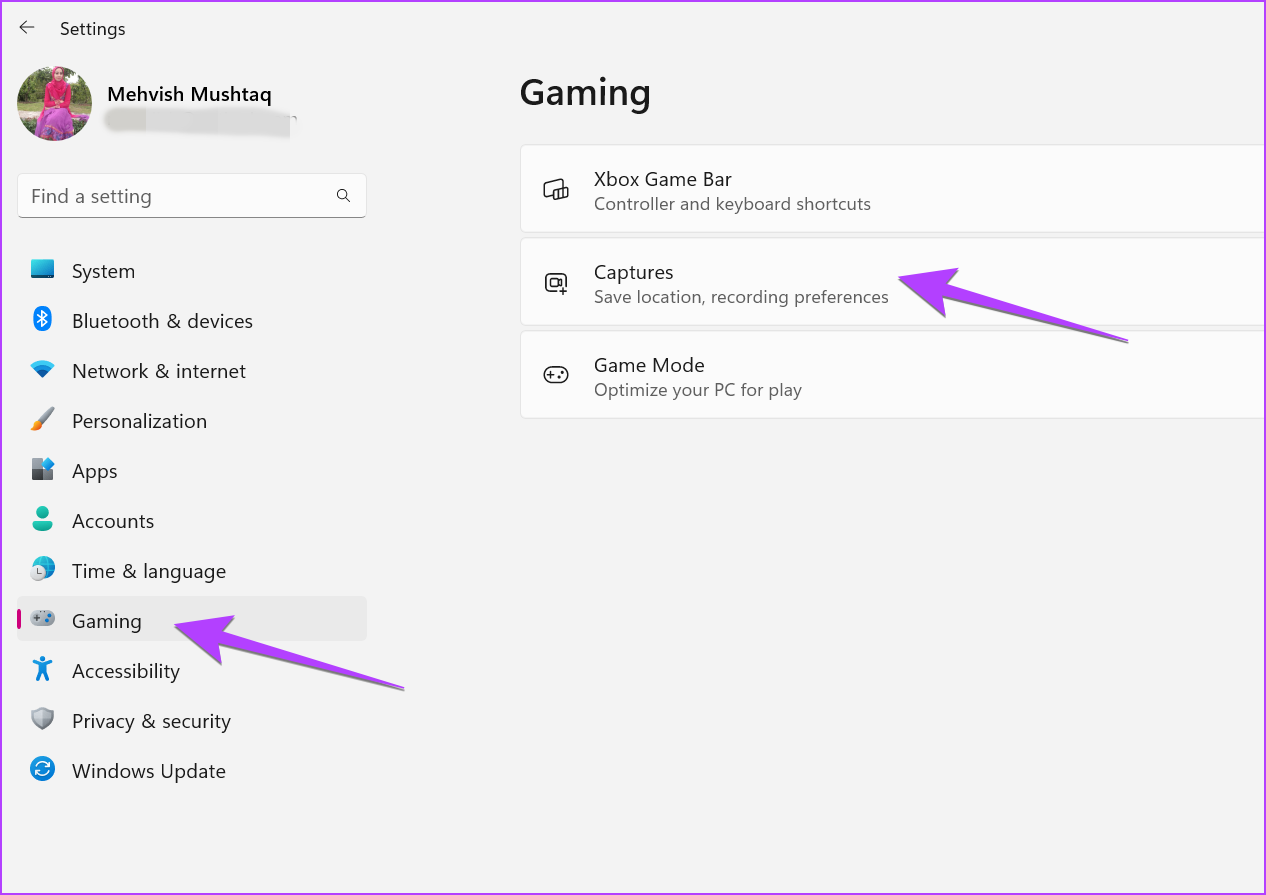
2단계: 캡처 위치 아래에 폴더 위치가 표시됩니다. 폴더 열기 를 클릭하면 스크린샷이 저장된 폴더가 열립니다.

PC에 스크린샷 폴더가 없으면 다른 위치로 이동했을 수 있습니다. 다음 방법을 사용하여 스크린샷을 찾을 수 있습니다.
1단계: 검색창 이나 화면 하단의 Windows 아이콘을 클릭하고 스크린샷을 입력하세요 . 최근에 찍은 스크린샷을 보실 수 있습니다.
2단계: 해당 항목을 마우스 오른쪽 버튼 으로 클릭하고 파일 위치 열기 를 선택합니다 . 그러면 스크린샷 폴더의 파일 위치가 열립니다.

팁 : Windows PC에서 검색이 작동하지 않는 문제를 해결하는 방법을 알아보세요 .
Microsoft 사진 앱을 열면 최근에 찍은 스크린샷을 찾을 수 있습니다. 스크린샷을 마우스 오른쪽 버튼으로 클릭 하고 파일 탐색기에서 열기를 선택하면 스크린샷 폴더를 볼 수 있습니다.
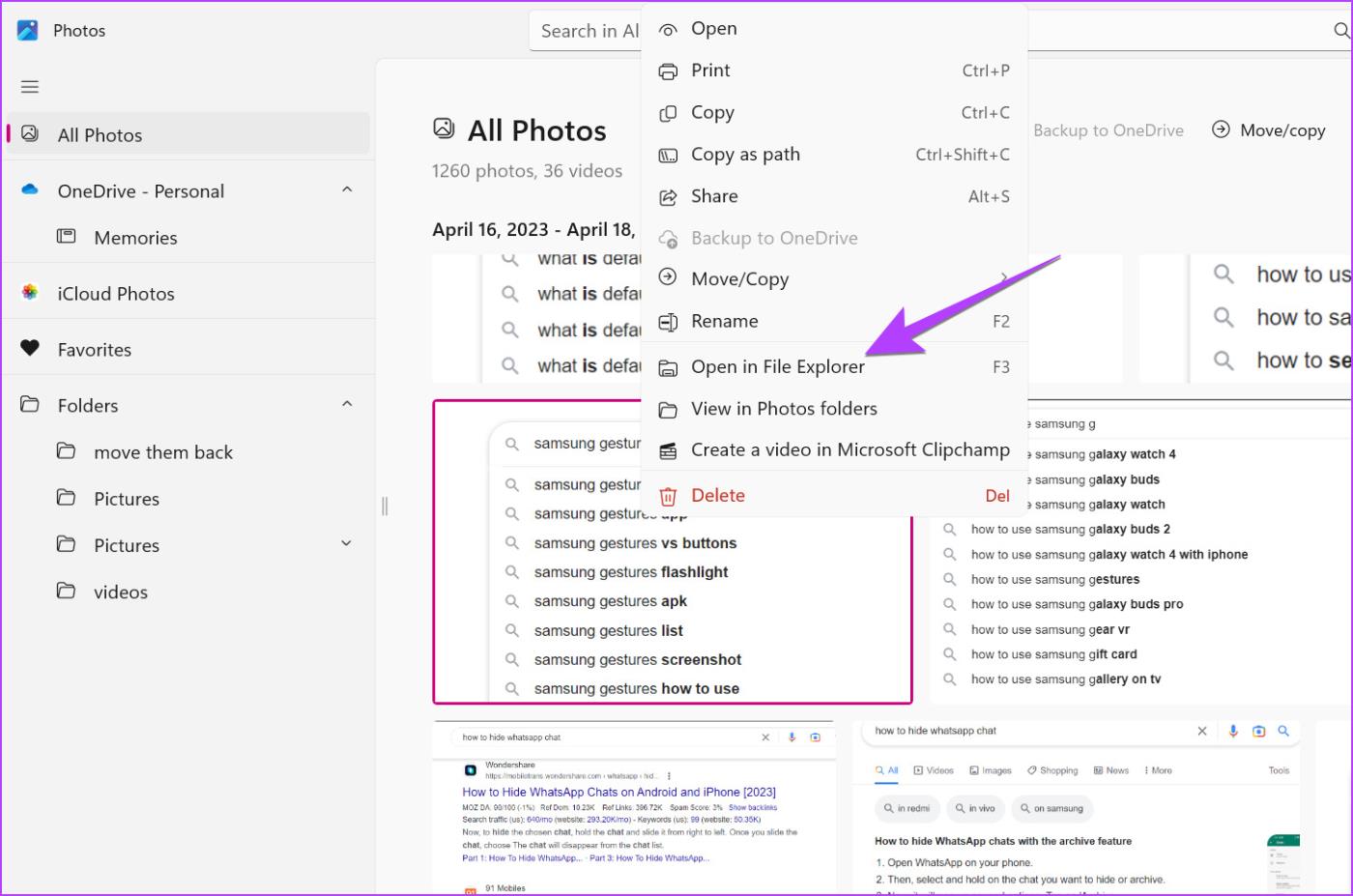
PC에서 파일 탐색기를 열고 C 드라이브를 선택하세요. datemodified:today 검색창에 입력하세요 . 스크린샷을 확인해야 합니다. 스크린샷을 마우스 오른쪽 버튼으로 클릭 하고 파일 위치 열기를 선택합니다 .

이 PC (또는 내 컴퓨터) 를 열고 홈 (또는 빠른 액세스)을 클릭합니다. 최근 섹션을 찾을 수 있습니다 . 스크린샷을 찾아보세요. 그런 다음 마우스 오른쪽 버튼 을 클릭하고 파일 위치 열기를 선택합니다 .

Windows PC에서 OneDrive를 사용하는 경우 Win + Print Screen 또는 캡처 도구의 스크린샷이 PC 대신 OneDrive 폴더에 저장될 수 있습니다. 스크린샷을 찾으려면 C:\Users\[사용자 이름]\OneDrive\Pictures\Screenshots 로 이동하세요 .
OneDrive가 스크린샷을 저장하는 것을 중지하려면 작업 표시줄에서 OneDrive 아이콘을 클릭하세요. 그런 다음 설정 아이콘과 설정을 차례로 클릭합니다. 백업 탭으로 이동하여 캡처한 스크린샷을 OneDrive에 자동으로 저장 선택을 취소합니다 . 이제 스크린샷이 컴퓨터의 사진 폴더에 저장됩니다.

오류나 충돌이 발생하는 경우, Windows 11에서 시스템 복원을 수행하여 장치를 이전 버전으로 롤백하는 단계를 따르세요.
마이크로소프트 오피스의 최고의 대안을 찾고 있다면, 여기 6가지 훌륭한 솔루션이 있습니다.
이 튜토리얼은 명령 프롬프트를 특정 폴더 위치에서 열 수 있는 윈도우 데스크탑 바로가기 아이콘을 만드는 방법을 보여줍니다.
자리를 비운 동안 다른 사람이 컴퓨터에 접근하지 못하게 하려면? 윈도우 11에서 화면을 잠그는 효율적인 방법들을 시도해 보세요.
최근 업데이트 설치 후 컴퓨터에 문제가 있는 경우 손상된 Windows 업데이트를 수정하는 여러 가지 방법을 찾아보세요.
Windows 11의 내레이터 기능에 짜증이 나십니까? 여러 가지 쉬운 방법으로 내레이터 음성을 비활성화하는 방법을 알아보세요.
Windows 11 PC에서 삭제 확인 대화 상자를 비활성화하고 싶으신가요? 이 기사를 통해 다양한 방법을 확인해보세요.
여러 개의 이메일 수신함을 유지하는 것은 특히 중요한 이메일이 양쪽에 도착하는 경우 골칫거리가 될 수 있습니다. 이 기사에서는 PC 및 Apple Mac 장치에서 Microsoft Outlook과 Gmail을 동기화하는 방법을 보여줍니다.
키보드가 중복 공백을 입력하는 경우 컴퓨터를 재시작하고 키보드를 청소하세요. 그런 다음 키보드 설정을 확인하세요.
원격 데스크톱을 통해 컴퓨터에 연결할 때 "Windows는 프로파일을 로드할 수 없기 때문에 로그온할 수 없습니다." 오류를 해결하는 방법을 보여줍니다.






